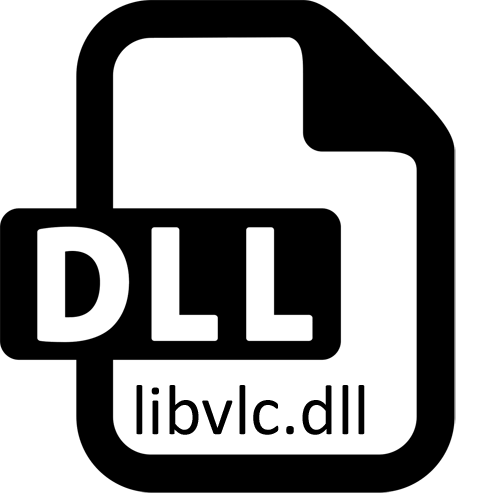
Tous les systèmes d'exploitation Windows ont un grand nombre de bibliothèques au format DLL intégrées et supplémentaires. Ils permettent aux programmes de les contacter en effectuant un script pré-récolté. Ceci est là où il y a une économie importante sur l'espace disque dur et la vitesse augmente. L'un de ces fichiers est libvlc.dll, dont l'absence conduit à des erreurs lorsque vous essayez de lire des données multimédia ou de lancer certains programmes. Aujourd'hui, nous voulons parler de la manière d'obtenir ce fichier et de l'éliminer les problèmes associés à Windows 7.
Méthode 1: Installation manuelle du fichier manquant
Peut-être que des conflits système, la bibliothèque DLL n'a pas été ajoutée à la section appropriée. Compte tenu de ces circonstances, l'un des moyens de corriger la situation devient un téléchargement indépendant du fichier et son mouvement vers le dossier système. Les propriétaires de versions 32 bits du système d'exploitation en C: \ Windows \ System32, 64 bits - là-bas, ainsi que dans C: \ Windows \ SYSWOW64.Le fichier peut également être nécessaire pour vous inscrire dans le système, si même après le déplacer, l'erreur apparaît toujours. Ceci est décrit en détail dans la méthode 3.
Méthode 2: Téléchargement de K-Lite Codec Pack
K-Lite Codec Pack pendant de nombreuses années est considéré comme un ensemble universel de codecs et d'utilitaires qui vous permettent d'interagir à toutes les cas avec des fichiers multimédia (lire la vidéo et l'audio). Libvlc.dll est également présent dans ce pack, car cette méthode est optimale et recommandée pour l'exécution en premier lieu. Vous pouvez faire face à la tâche en utilisant de telles actions:
Téléchargez K-Lite Codec Pack à partir du site officiel
- Suivez le lien ci-dessus pour vous rendre au site officiel. Voici via le panneau à gauche, passez à la section "Télécharger".
- Sélectionnez l'une des versions de l'ensemble. Nous vous recommandons d'utiliser l'assemblage "complet", car il sera optimal pour les utilisateurs ordinaires.
- Lorsque vous allez à la page de téléchargement, le dossier apparaît deux miroirs à télécharger. Appuyez sur Absolument l'un d'entre eux pour commencer à charger.
- Lorsque vous avez terminé le téléchargement, exécutez le fichier exécutable disponible.
- Il est possible que l'écran apparaisse d'une fenêtre séparée avec une notification qu'il n'est pas possible de vérifier l'éditeur. Ignorer cette alerte en cliquant sur le bouton "Exécuter".
- Choisissez le mode d'installation habituel et cliquez sur "Suivant".
- Avec l'ensemble de codecs, le lecteur est installé dans le système. Vous pouvez le laisser par défaut ou choisir dans la liste des autres moyens.
- Il reste seulement d'attendre l'installation et de fermer cette fenêtre.
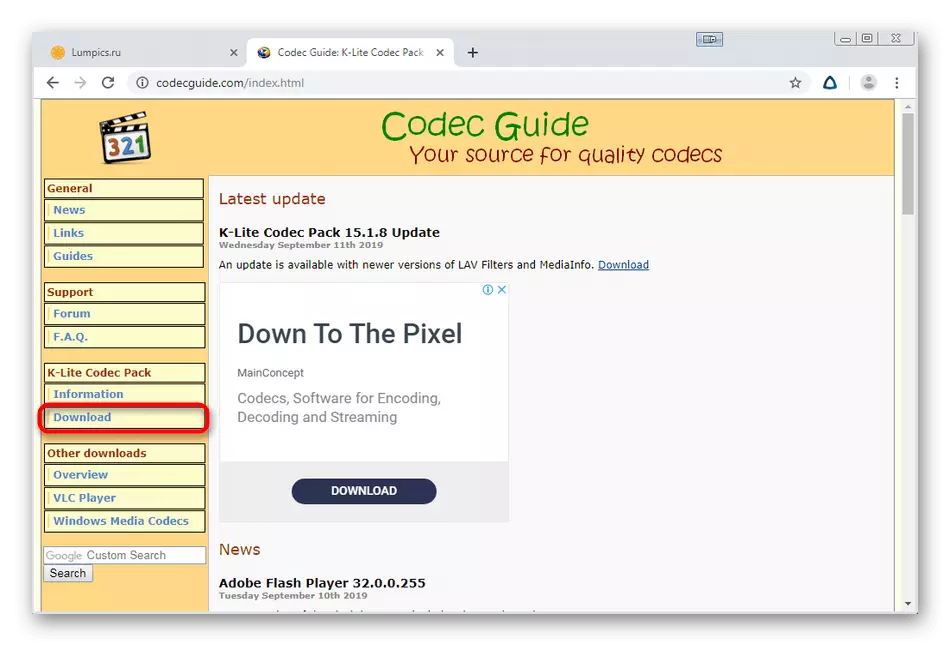
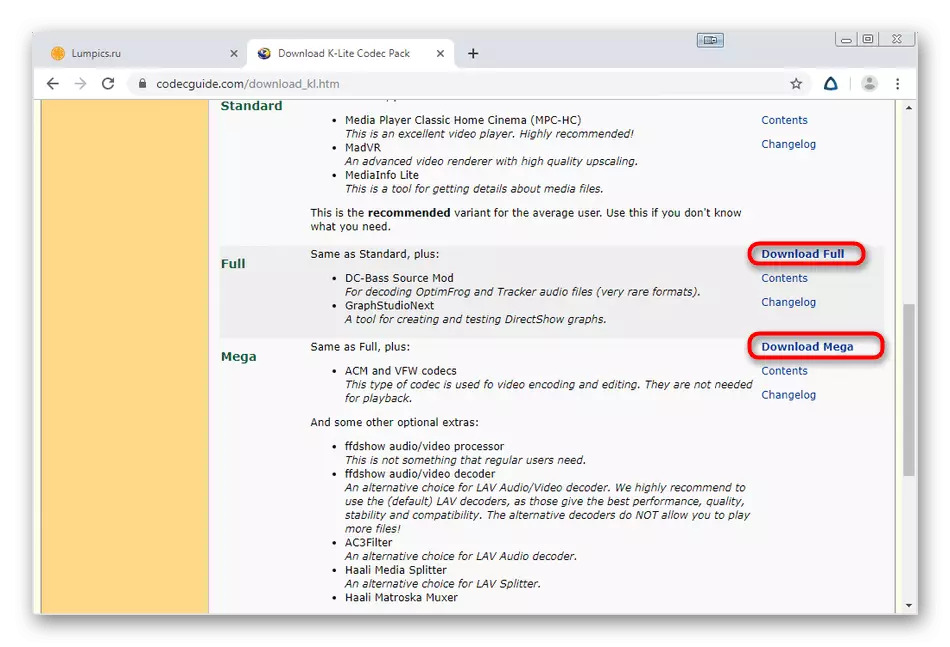
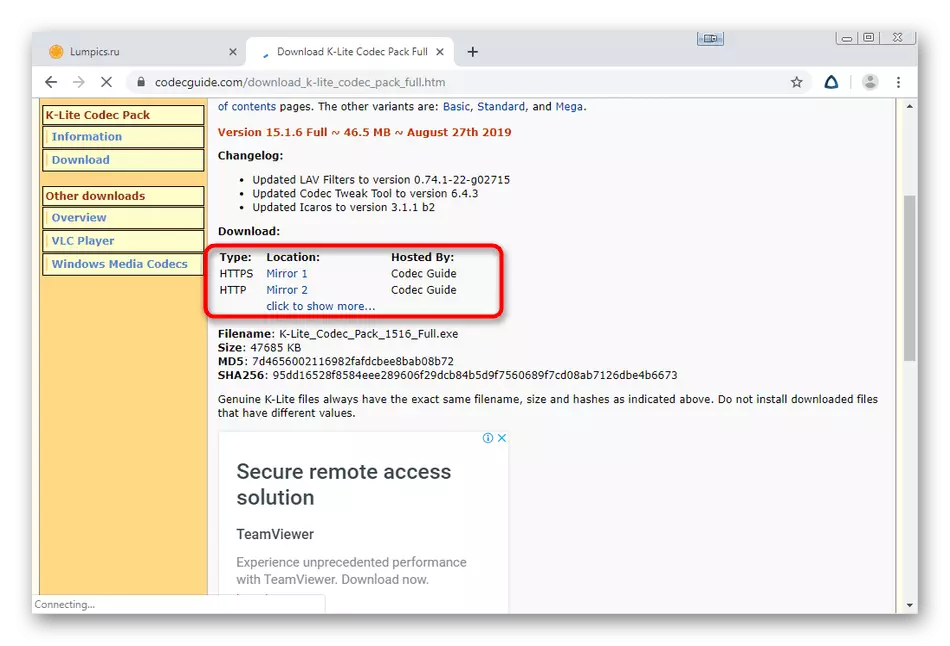
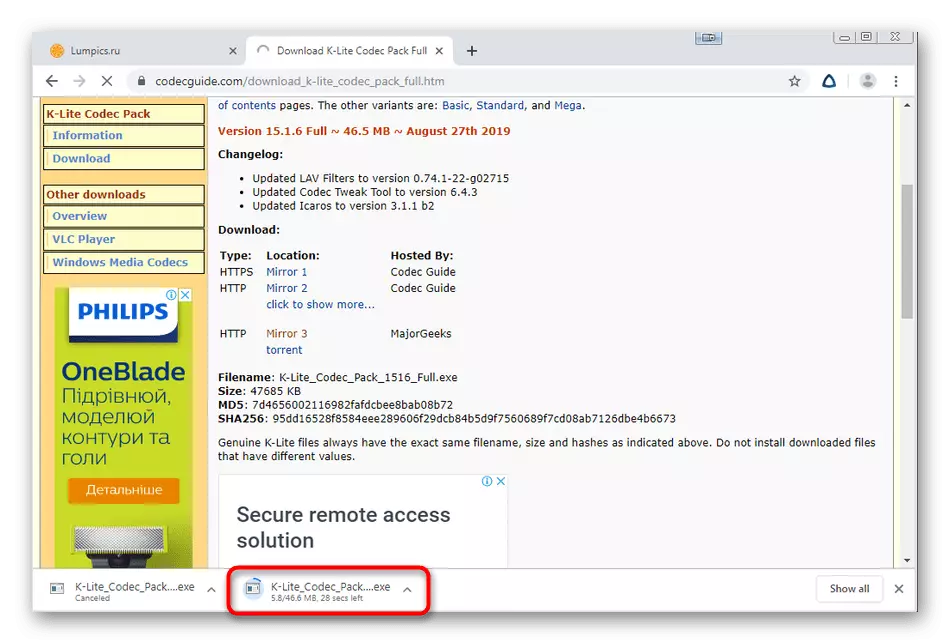

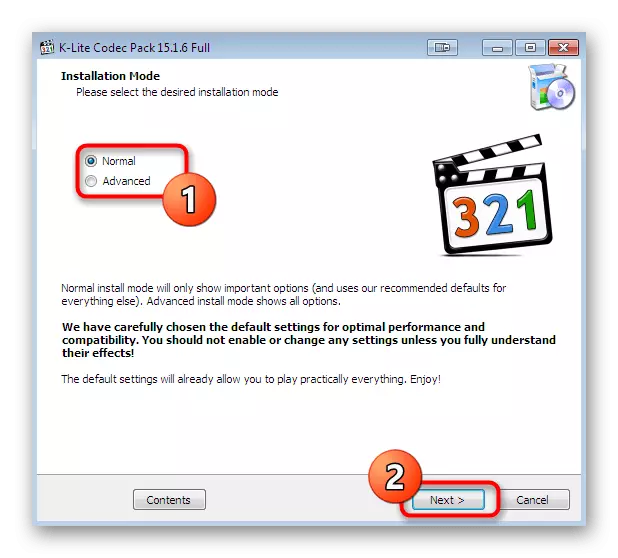
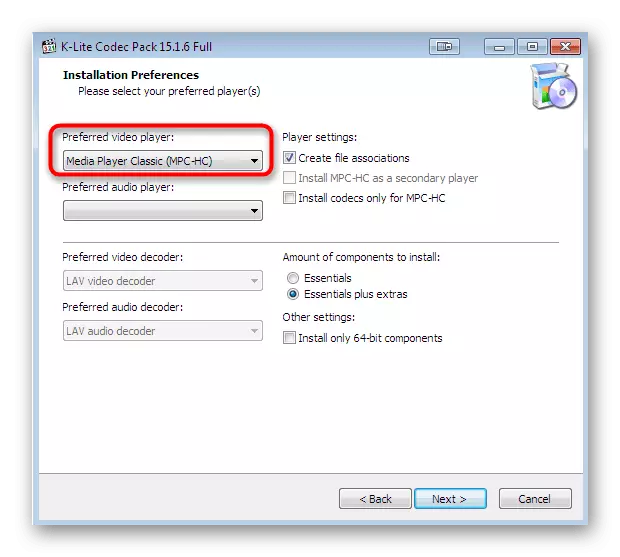
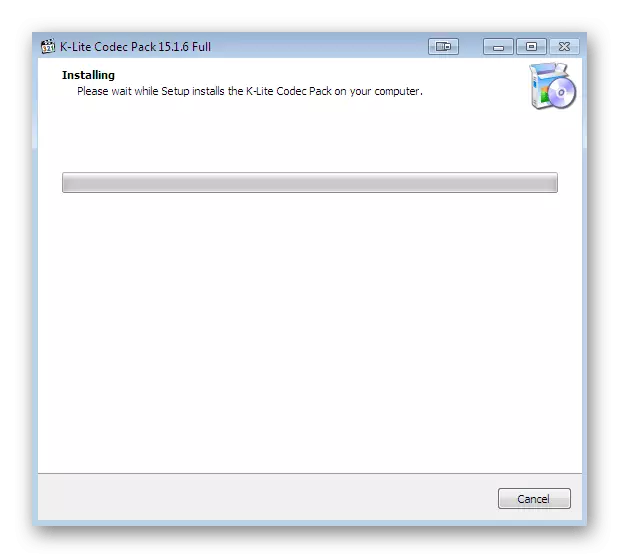
Il est nécessaire de redémarrer l'ordinateur pour que toutes les modifications soient entrées en vigueur. Ce n'est qu'alors, faites une nouvelle tentative de démarrer un fichier multimédia ou un programme avec lequel des erreurs ont déjà été observées.
Méthode 3: enregistrement DLL dans Windows
Nous vous recommandons de passer à cette option uniquement après avoir essayé les instructions précédemment. Le fait est que libvlc.dll peut figurer dans le dossier système, mais les fenêtres ne le verront pas. Cela est dû au fait que lors de l'installation de la bibliothèque n'a pas été enregistré. Dans une telle situation, il est nécessaire de le faire vous-même, à la suite de la prochaine direction.
- Ouvrez le "Démarrer", trouvez la "ligne de commande" et cliquez sur IT PCM.
- Dans la liste contextuelle contextuelle, sélectionnez "Exécuter sur le nom de l'administrateur".
- Si vous apparaissez la fenêtre de contrôle de compte, confirmez l'intention de permettre au programme de modifier le PC.
- Dans le champ, entrez la commande regsvr32 / u libvlc.dll et cliquez sur Entrée.
- Ignorer la notification qui est apparue, juste la fermeture. Après cela, activez la commande regsvr32 / i libvlc.dll.
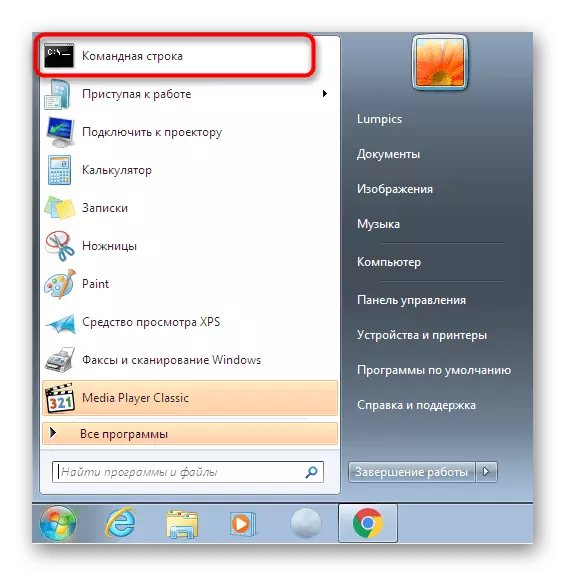
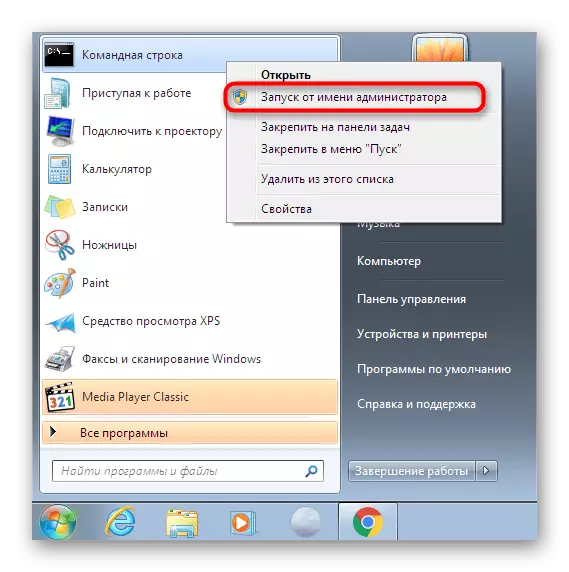
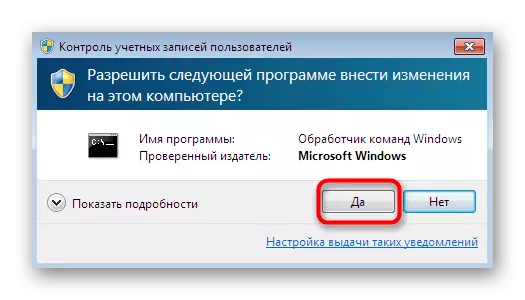
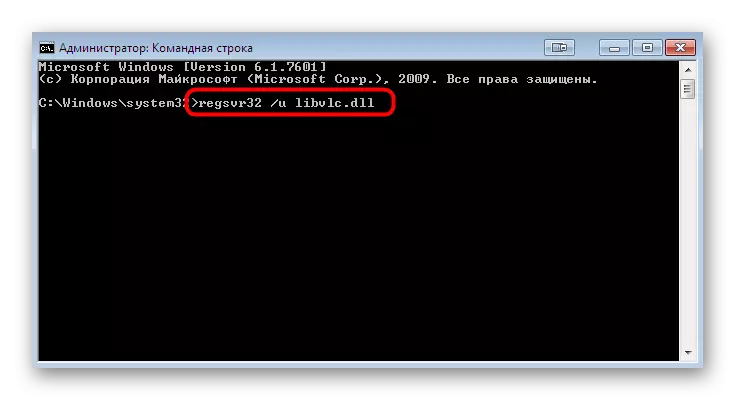
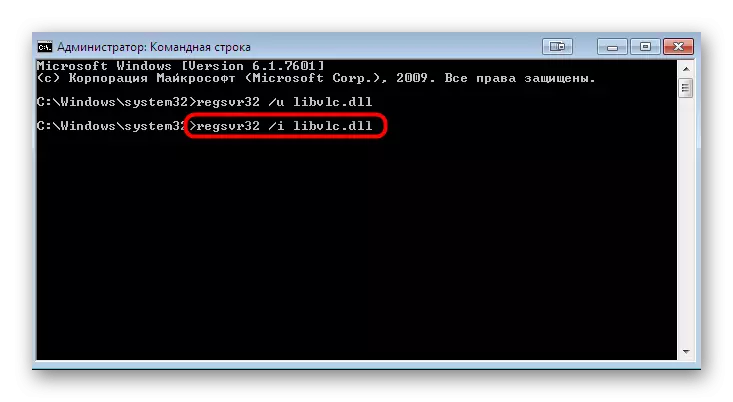
Après la mise en œuvre de ces actions, vous pouvez immédiatement aller au lancement d'une vidéo, d'un fichier audio ou d'un autre fichier que les erreurs ont déjà eu lieu.
Méthode 4: Vérification de l'intégrité des fichiers système
Nous avons livré cette option à la dernière place, car elle ne sera effective que si la DLL installée dans le système a de la manière endommagée. Par conséquent, assurez-vous de compléter les précédents avant de cette façon, de sorte qu'il est juste en vain de ne pas passer votre temps à une analyse à long terme du système d'exploitation.
- Exécutez la "ligne de commande" à nouveau pour le compte de l'administrateur. Si vous le faites sur le nom du compte habituel, la numérisation ne démarre pas.
- Dans la fenêtre qui s'ouvre, entrez la commande SFC / SCANNOW et appuyez sur la touche Entrée.
- Attendre commence à commencer à numériser. Les progrès seront affichés en pourcentage et, à la fin, vous serez informé que toutes les erreurs ont été fixées ou non du tout.
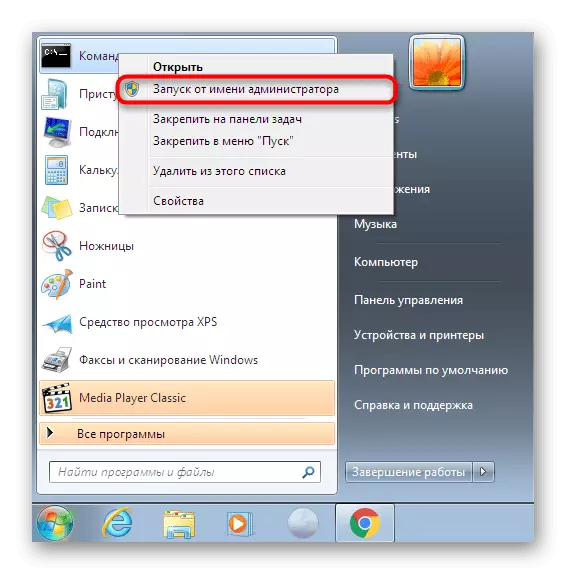
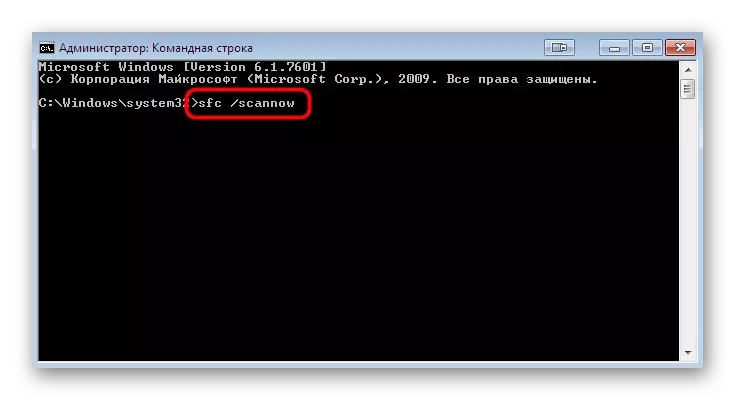
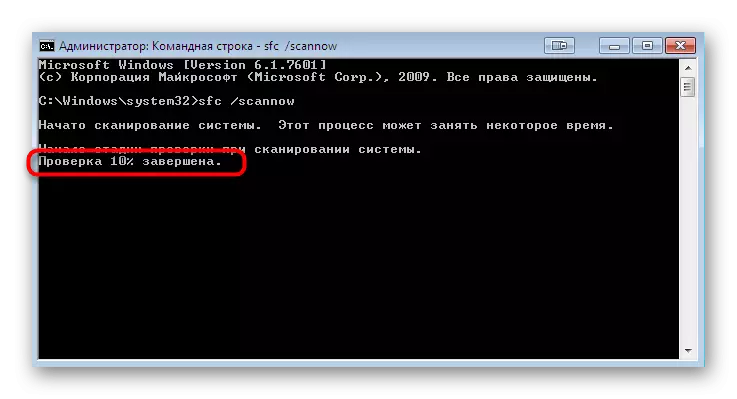
Les guides détaillés pour utiliser l'utilitaire SFC recherchent dans l'article en cliquant sur le lien ci-dessous. De plus, il convient de noter que les erreurs indiquent davantage de dommages globaux aux fichiers système peuvent également apparaître si la numérisation via SFC peut également apparaître. Vous pouvez les corriger à l'aide de l'utilitaire ttrind qui fait partie de l'utilitaire Windows et, après cela, réexécuter SFC. Ceci est également écrit dans les instructions pertinentes sur notre site Web.
Lire la suite:
Restaurer les fichiers système dans Windows 7
Restauration des composants endommagés dans Windows 7 avec Disk
Il reste seulement de redémarrer l'ordinateur de sorte que le changement entré dans le système soit entré en vigueur et ne se présente plus avec la bibliothèque DLL. Il est possible que l'objet ait été endommagé en raison de l'action des virus, nous recommandons donc de numériser le système par l'agent de protection installé. En savoir plus sur cela dans un matériau séparé sur notre site plus loin.
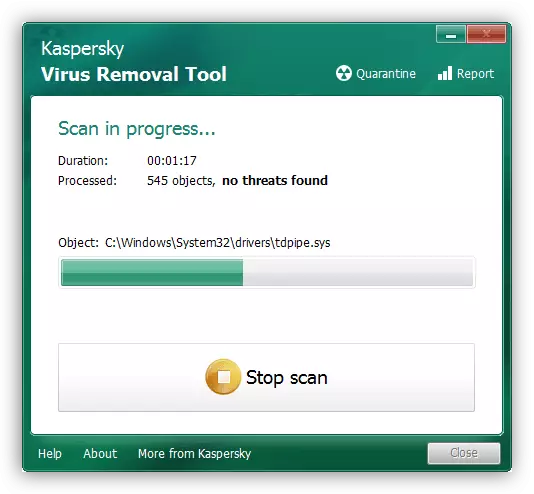
En savoir plus: combattre des virus informatiques
Vous connaissez maintenant quatre options disponibles pour résoudre des problèmes avec le manque de libvvlc.dll dans Windows 7. Très rarement surviennent de telles situations quand aucune des manières n'est approchée. Ensuite, vous devez faire attention au logiciel lui-même ou au fichier que vous souhaitez exécuter. Le problème n'est probablement que dans celui-ci et tous les autres objets multimédias ou fonction logicielle normalement.
